阅读量:3
文章目录
在阅读文献时,由于阅读习惯不同,经常会用到文献管理软件多设备同步的问题,在这里笔者日常使用的文献管理软件是Zotero,并亲测Zotero+坚果云+Zotfile可以在Windows、Macbook和iPad上成功同步,现将详细的操作步骤分享给大家,希望能对大家有所帮助。
Zotero的数据同步和文件同步
这部分是对Zotero的同步进行的介绍,科普作用,如果只是想了解操作步骤,可以直接跳至“多设备同步操作步骤”部分按介绍来即可。
- 数据同步,指的是同步文献库结构、注释、链接、标签,以及笔记中的文字等,占用空间较小
- 文件同步,指的是同步相应的论文pdf文件,当文献多时占用空间较大
- 因此在Zotero中,只有数据同步和文件同步全部完成,才能在另一个设备中无缝使用。
- 注意,Zotero有自己的云同步,但缺点是只支持300M以下的文件同步,多出的部分需要购买才能使用。因此本文接下来介绍免费好用的多设备同步途径:坚果云+Zotfile插件。
Zotero多设备同步操作步骤
按下面步骤一步一步直接来即可
Zotero账号注册并登录
- Zotero安装后点击编辑–>首选项–>同步,在用户名处进行登录,并按下图所示进行设置后点击OK
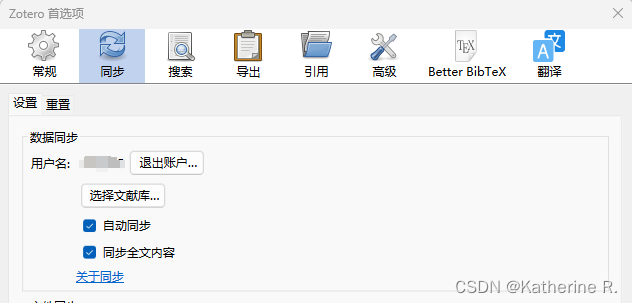
坚果云注册并设置
类似网盘,提供数据和文件的存储。
- 官网注册账号。官网:https://www.jianguoyun.com/#/
- 点击右上角个人名字–>账户信息–>安全选项–>添加应用,名称输入zotero,然后网站会生成相应的密码,复制该密码,具体操作如下:
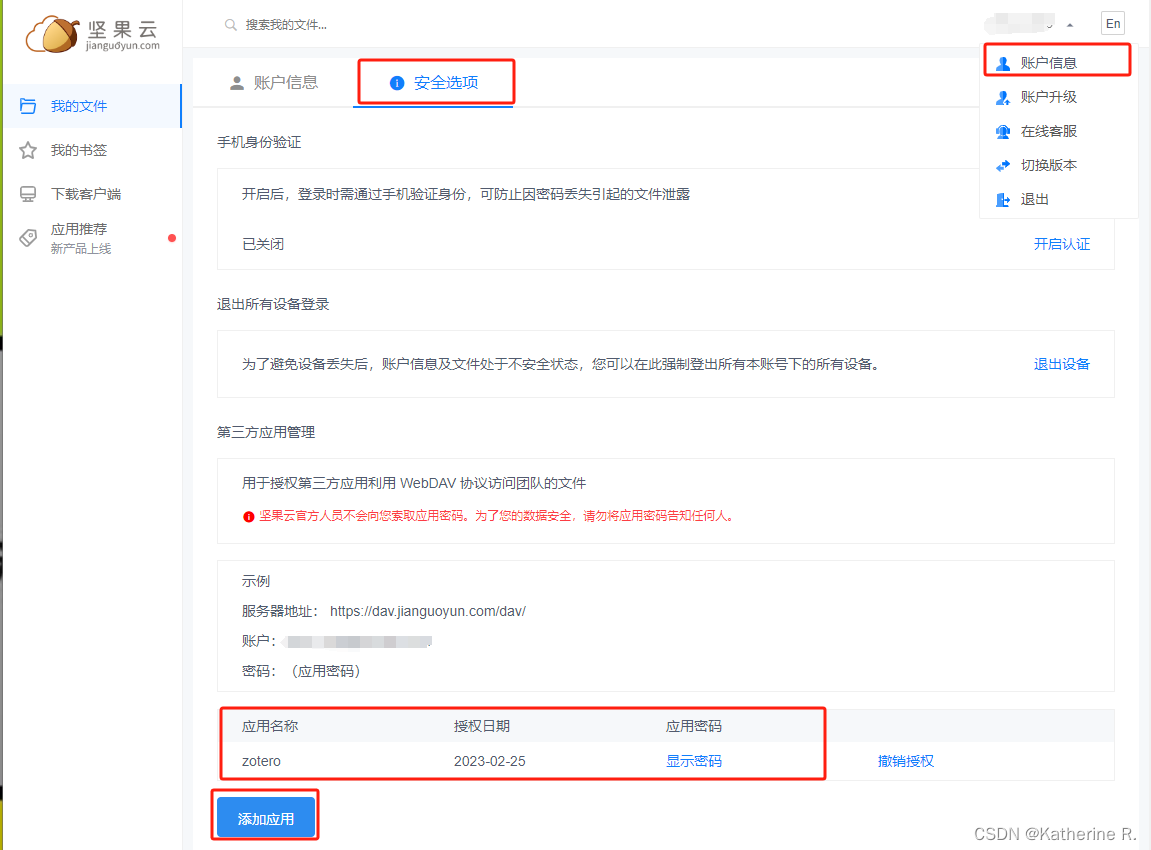
- 打开Zotero–>编辑–>首选项–>同步,输入你的注册坚果云的用户名(邮箱),输入刚才的密码(不是你的账户的密码),点击验证服务器,第一次输入会有询问,一般默认点确定就会同步成功,然后OK。
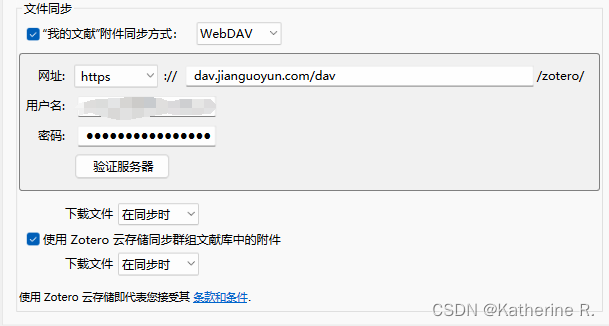
导入Zotfile插件
该插件用于文献文件的自动化管理,方便多设备在坚果云中直接阅读论文(否则为zotero默认的,随机英文乱码文件夹中找论文会很不方便)
- 官网下载插件:https://zotfile.com/,注意记住插件文件保存的位置。
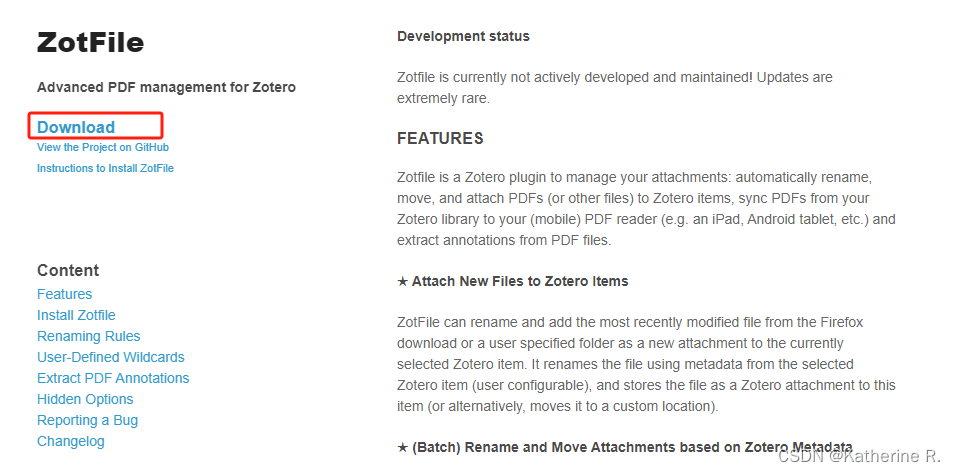
- 打开Zotero–>工具–>添加组件–>设置(齿轮样)–>Install Add-on From File–>找到之前下载的.xpi插件文件,点击Install Now,并按步骤进行重启后(Restart now)即可使用。
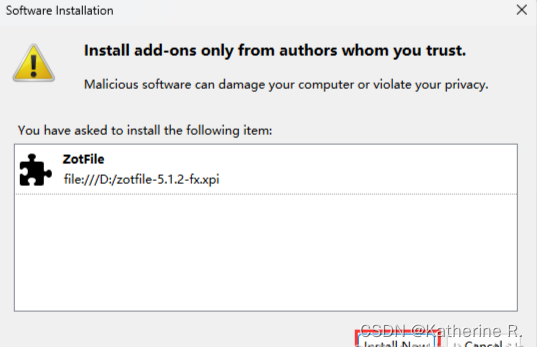
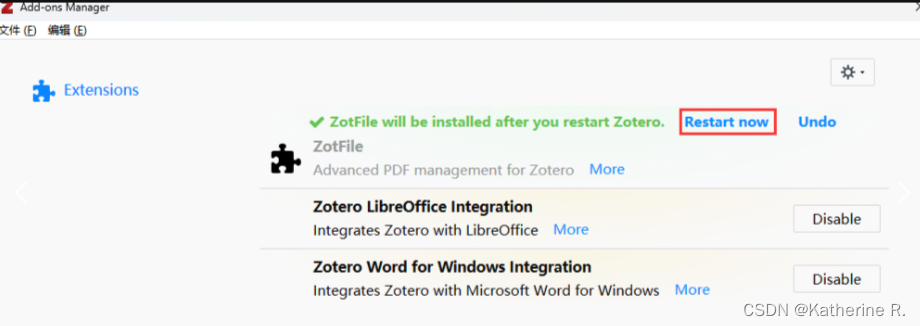
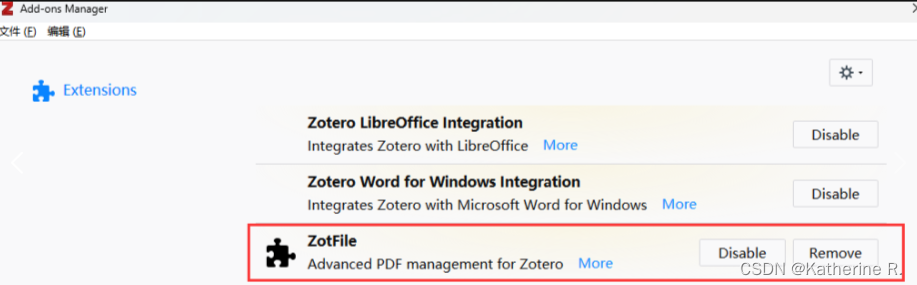
到这里就大功告成,可以快乐地读文献啦!
参考内容:
- https://blog.csdn.net/qq_44798850/article/details/134524460
- https://blog.csdn.net/weixin_45775438/article/details/133354814?login=from_csdn
- https://blog.csdn.net/m0_46983541/article/details/129628393
